Crear una Web de Fans.
Marcas interesadas en sitios de fans en las redes sociales.
Crear tu propia página de fans en Facebook!
Tutorial y guía paso por paso para crear una página para los fans en Facebook, que permita representar y promocionar tu marca, negocio, organización, sitio web o blog de internet, consejos para configurarla, tener una dirección personal y conectarla con tu blog o página web. Como conseguir más fans, tráfico y visitantes, como crear pestañas adicionales y una página de aterrizaje.
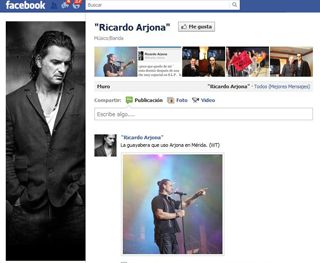
Actualmente gran cantidad de usuarios de Facebook desean y necesitan tener una página de fans en esta red social, desde personalidades famosas como deportistas, cantantes y artistas, hasta propietarios de negocios, marcas, compañías, debido a la popularidad de esta red social es una forma de llegarles a nuestros usuarios, clientes o amigos.
¿Qué es una página de fans de Facebook?
Una página de Facebook, también conocida como página de fans, es una sencilla página que se puede personalizar y vincularle recursos externos que estén en otro dominio y de esta forma disponer de otras opciones, imposible de lograr con la página tradicional o página de perfil, creada automáticamente al registrarse el usuario en Facebook.Al crear una nueva cuenta de Facebook, disponemos de la página personal, la que incluye nuestro perfil y a la que podemos subir fotos y videos y donde comentamos y nuestros amigos comentan pero nada más.
A una página de fans podemos agregar pestañas adicionales, donde insertar vínculos, imágenes y contenido que se encuentre en un servidor externo, como un blog o sitio web, de esa forma lograr más interacción de nuestros usuarios entre los dos sitios.
¿Por qué tener una página de fans en Facebook?
En la actualidad todas las personalidades de la vida moderna tiene su propia página de fans, ejemplos de páginas exitosas con millones de fans, son las de Lady GaGa, Justin Bieber, Arjona y hasta del presidente de los Estados Unidos, Barak Obama. Tienen páginas de fans grandes compañías y hasta cualquier modesto servicio online.Una página de fans exitosa puede captar a miles de fans que se convertirán automáticamente en clientes potenciales de tu negocio o nuevos usuarios de tu sitio web o blog, que reportará un incremento enorme en las visitas que recibas, lo que representará dinero en caso de que lo comercialices.
Si tu objetivo no tiene nada que ver con lo monetario, solo te interesa la divulgación o publicación de un contenido específico, esta es una de las formas más poderosas para hacer que este llegue a más personas.
Cada vez que en tu página se publique algo nuevo, automáticamente llegará a todos los fans.
Diferencias entre la página de Perfil, las páginas de fans y los grupos
La página de Perfil o Biografía
La página de Perfil es la página que identifica una cuenta personal y a un usuario en Facebook.Los perfiles (biografías) representan a personas y solo deben llevar el nombre de una persona.
Están optimizadas con los servicios y aplicaciones necesarios para usar por particulares, en vez de empresas, marcas y organizaciones.
Las página de fans de Facebook
Las páginas (páginas de fans) permiten a organizaciones, empresas, sitios web, personajes famosos y marcas reales, comunicarse de forma general con la gente a la que gustan.Al igual que las páginas de perfil o biografías, se pueden personalizar agregando aplicaciones, publicando historias, organizando eventos, etc.
Las personas que hayan indicado que les gusta tu página, recibirán actualizaciones en su sección de noticias, de todo lo publicado.
Las páginas de Facebook permiten a los artistas, empresas y marcas exhibir su trabajo e interactuar con sus fans. Incluyen funciones personalizadas preinstaladas y diseñadas para cada categoría.
Las páginas no son cuentas aparte de Facebook y no tienen información de acceso diferente de la de tu perfil (biografía).
Aparecerán en los resultados de búsqueda en Facebook y serán valoradas en el ranking de Google.
Cualquiera puede indicar que le gusta una página y conectarse a ella para recibir las actualizaciones de noticias.
No se limita el número de personas a las que puede gustar una página.
Los grupos de Facebook
Los grupos proporcionan un espacio cerrado, para que grupos pequeños de personas puedan comunicarse sobre los intereses que comparten.Cualquier persona puede crear un grupo.
Los miembros de un grupo deben ser aprobados o agregados por otros miembros. Los grupos más útiles suelen ser los que se crean con un pequeño grupo de personas conocidas.
Requisitos para crear una nueva página
Para comenzar solo se necesita una cuenta de Facebook, en cada cuenta solo se puede crear una página. Lo otro necesario es una imagen que debe representar el contenido de la página y un título que sea sugestivo, muy importante porque ya después no se podrá modificar.Despues de creada, solo quedará ir agregando regularmente contenido y promoverla donde quiera que sea posible.
Crear una página de fans en Facebook
Hay varias formas de iniciar el asistente para crear una nueva página:
• En cualquier página de Facebook busca el icono de la banderita, que simboliza las páginas de Facebook.
• Abre el siguiente vinculo en una nueva pestaña Crear página o copia y pega la siguiente dirección en la barra de tu navegador web:www.new.facebook.com/pages/create.php.
• Accede al Explorador de páginas y en la esquina superior derecha usa el botón "Crear página".
En ambos casos se mostrará una pantalla como en la siguiente imagen, donde podrás escoger el tipo de página a crear de acuerdo a tus intereses.• Abre el siguiente vinculo en una nueva pestaña Crear página o copia y pega la siguiente dirección en la barra de tu navegador web:www.new.facebook.com/pages/create.php.
• Accede al Explorador de páginas y en la esquina superior derecha usa el botón "Crear página".
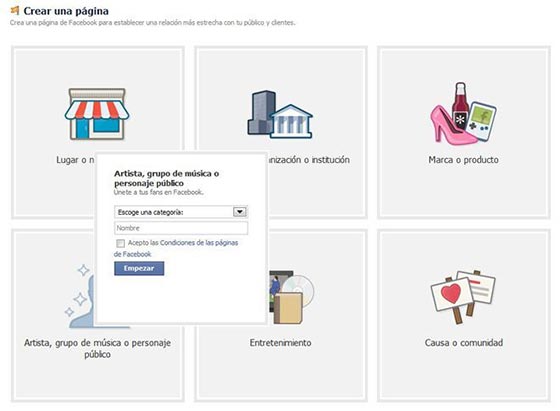
Al dar un clic en el icono necesario se mostrará un cuadro de dialogo donde introducir el nombre que tendrá la página.
Presiona "Empezar" y ¡Felicidades! ya está lista la página para comenzar a introducir contenido.
Estructura y secciones de la página
En Marzo del 2012 Facebook le dio un nuevo diseño a las páginas, en la siguiente imagen puedes ver una página de ejemplo, la de nuestro sitio.Se muestra una breve descripción de las secciones que la componen.
Da un clic en la imagen para cargar una infografía con más detalles, en la que también se muestra la sección de administración, o sea la parte superior solo visible para los administradores de dicha página.
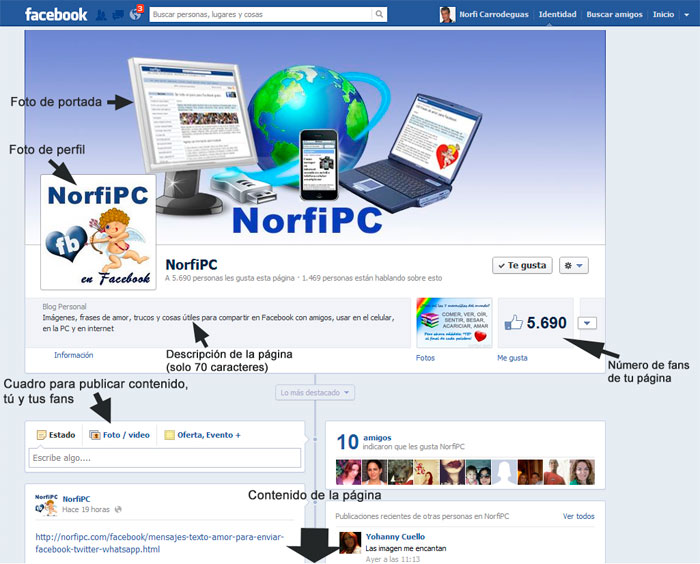
1- La foto o imagen del perfil de la página
Es muy importante, escoge una en tu equipo que represente fielmente el contenido ya que será lo que aparezca en el buscador de páginas de Facebook y en cada post publicado se mostrará una miniatura de dicha imagen.
Debes escogerla sabiamente.
Son cuadradas y, dependiendo del tamaño de la pantalla del usuario, se muestran con una resolución de 125x125 o 150x150 píxeles. En la portada de la página, la foto del perfil se muestra a 23 píxeles del lado izquierdo y a 239 píxeles de la parte superior de la foto de portada.
La foto que subas debe tener al menos 180x180 píxeles. Se recomienda que subas una imagen cuadrada del logotipo de tu marca o de tu sitio web, si aún no tienes uno debes crearlo.
Para agregar una foto del perfil para tu página de Facebook, haz lo siguiente:
• Abre el panel de administración de la página.
• Haz clic en Administrar
• Selecciona Editar la página
• Selecciona Foto del perfil en la barra lateral izquierda.
• Haz clic en Seleccionar un archivo y selecciona una foto para subirla desde tu computadora.
2- Sección Información. Aquí aparecerá una breve descripción del contenido, le indicará a los nuevos visitantes de que trata tu página, solo se muestran alrededor de 70 caracteres por lo que debes escogerlo sabiamente.• Haz clic en Administrar
• Selecciona Editar la página
• Selecciona Foto del perfil en la barra lateral izquierda.
• Haz clic en Seleccionar un archivo y selecciona una foto para subirla desde tu computadora.
3- Sección Me Gusta. Indicará el número de personas a quienes les gusta tu página, o sea la cantidad de fans que tiene, por lo tanto es un indicador de su éxito.
Agregar a los favoritos de mi página podrás utilizarlo para mostrar otra página de fans, igualmente que en otra página se haga referencia a la tuya. Este link solo lo veras tu como Administrador.
4- Titulo y categoría. Aquí se muestra el título y en que categoría está incluida. La categoría puede ser editada en cualquier momento, el titulo no se puede modificar.
5- Contenido. En esta sección es donde se agrega información y donde los fans comentan, responden y opinan.
6- Pestañas. De forma predeterminada la página posee 4 pestañas.
• El muro es la pestaña principal, será la que se muestre al nuevo visitante.
• Información. Muestra información más amplia sobre ti y el objetivo de tu página. Esto lo especificas en la ventana de configuración de la página, a la que puedes acceder en cualquier momento usando el botón Editar página, en la esquina superior derecha.
• Actividad de tus amigos.
• Fotos.
7- Sección administrativa. Esta sección es solo visible a ti como administrador de la página, permite varias opciones útiles.• Información. Muestra información más amplia sobre ti y el objetivo de tu página. Esto lo especificas en la ventana de configuración de la página, a la que puedes acceder en cualquier momento usando el botón Editar página, en la esquina superior derecha.
• Actividad de tus amigos.
• Fotos.
• Usar Facebook como. Permite identificarte no con tu nombre de usuario, sino con el nombre de tu nueva página creada.
• Estadísticas. Permite acceder a análisis del tráfico generado en tu página. Solo habrá datos disponibles después de que existan suficientes visitas a tu página.
También es posible recibir por el correo electrónico un resumen de las estadísticas cada semana.
• Invitar amigos. Permite sugerir tu página a uno o a varios amigos.
• Estadísticas. Permite acceder a análisis del tráfico generado en tu página. Solo habrá datos disponibles después de que existan suficientes visitas a tu página.
También es posible recibir por el correo electrónico un resumen de las estadísticas cada semana.
• Invitar amigos. Permite sugerir tu página a uno o a varios amigos.
Nuevo diseño de las páginas de fans de Facebook
El 30 de marzo todas las páginas de Facebook se actualizaron a un nuevo diseño, nos ofrece grandes ventajas, por ejemplo permite:
✓ Agregar una foto de portada exclusiva en la parte superior de la página.
✓ Fijar publicaciones en la parte superior de la página.
✓ Marcar historias con estrellas para destacarlas.
✓ Agregar hitos para destacar eventos importantes.
✓ Ordenar las vistas y aplicaciones debajo de la portada.
✓ Fijar publicaciones en la parte superior de la página.
✓ Marcar historias con estrellas para destacarlas.
✓ Agregar hitos para destacar eventos importantes.
✓ Ordenar las vistas y aplicaciones debajo de la portada.
Usar una foto de portada
La portada es una foto grande y amplia que se sitúa al principio de la página, justo encima de la foto del perfil.Las imágenes de portada deben tener al menos 399 píxeles de ancho y no pueden contener nada relativo a publicidad o datos que deben incluirse en la sección de información de la página.
Cualquier imagen mayor de 399 píxeles de ancho se expandirá hasta rellenar.
Para obtener la mejor calidad de imagen y los tiempos de carga más rápidos, sube un archivo JPG que tenga una ancho de 851 píxeles, una altura de 315 píxeles y menos de 100 kilobytes.
Mira en la siguiente imagen la diferencia entre la foto de perfil y la foto de portada, da un clic en la imagen para cargar una infografía que detalla las medidas que deben tener cada una.

Para subir una foto para la portada, ve a tu página y haz clic en el botón: "Agregar una portada".
Fijar publicaciones en la parte superior de la página
Las publicaciones fijas son publicaciones de páginas que se desea que ocupen un lugar prominente en la parte superior de la página.Las publicaciones fijas siempre aparecen en la parte superior izquierda de la biografía de una página e incluyen una marca de color naranja en la esquina superior derecha.
Las publicaciones que se fijen en la parte superior de sus páginas permanecen allí durante 7 días, una vez transcurrido ese período, se vuelven a colocar en la fecha en la que se publicaron en la biografía de la página.
• Para hacerlo Haz clic en el icono del lápiz que se encuentra en la esquina superior derecha de la publicación de tu página.
• Selecciona Fijar en la parte superior
La publicación se colocará debajo de la herramienta para compartir y aparecerá la marca de color naranja en su esquina superior derecha.• Selecciona Fijar en la parte superior
Marcar historias con estrellas para destacarlas
Puedes destacar cualquier publicación de tu página marcándola con una estrella. Esta función te permite destacar las publicaciones que consideres más importantes. Cuando marcas una historia con una estrella, la historia se muestra en pantalla panorámica.
Para eso pasa el cursor del ratón sobre una historia o publicación en tu página, haz clic en el icono de la estrella.
Agregar hitos para destacar eventos importantes
Los hitos son momentos importantes que has decidido destacar en tu página. Los hitos se expanden automáticamente a pantalla panorámica.Las fotos de los hitos se muestran a 843 píxeles de ancho y 403 píxeles de alto.
Para agregar un hito haz lo siguiente:
• Haz clic en Hito en la herramienta para compartir.
• Agrega un titular, una ubicación, la fecha y los detalles del hito.
• Agrega una foto si lo deseas.
• Haz clic en Guardar.
• Desde cualquier parte de la biografía de tu página, desplázate hasta un punto y haz clic en para publicar un hito u otro tipo de historia en una fecha concreta.
• Agrega un titular, una ubicación, la fecha y los detalles del hito.
• Agrega una foto si lo deseas.
• Haz clic en Guardar.
• Desde cualquier parte de la biografía de tu página, desplázate hasta un punto y haz clic en para publicar un hito u otro tipo de historia en una fecha concreta.
Agregar contenido a la página creada
Puedes comenzar escribiendo un nuevo comentario, subiendo fotos o videos, no es necesario subir físicamente los archivos, solo pegar la dirección URL, por ejemplo de un video en YouTube, de un artículo en la red, en todos los casos Facebook mostrará una miniatura con la descripción y el link necesario.
Puedes agregar comentarios que se enlacen automáticamente con el muro de otra página en Facebook, para eso usa el carácter arroba (@) seguido por el nombre de la página de Facebook o del perfil del usuario al que quieres enlazar, por ejemplo:
En la página @NorfiPC encontraras una información muy útil relacionada con ........
De esta forma este mensaje publicado aparecerá también en el muro de la página enlazada.
El próximo paso es utilizar el link Invitar amigos en la sección administrativa, para enviar un aviso a tus amigos sobre la página creada recientemente.En la página @NorfiPC encontraras una información muy útil relacionada con ........
De esta forma este mensaje publicado aparecerá también en el muro de la página enlazada.
Solo resta esperar por las visitas de tus amigos, pero no te puedes quedar con las manos cruzadas, debes promocionar tu página.
Como promocionar una página de Facebook y obtener bastantes fans
La cantidad de fans de tu página dependerá del interés que pueda causar entre tus amigos y otras personas en Facebook, por lo que lo más importante será el contenido que pueda tener.No obstante es primordial promocionarla y anunciarla lo más posible, para eso existen varios métodos.
Crear un vínculo para conectar tu blog o sitio web con tu página de fans
Para crear un vínculo que permitan a las personas acceder a tu página desde sitios externos como páginas o blogs, solo necesitas crear un link donde la dirección URL será la correspondiente a tu página, por ejemplo:
<a href="http://www.facebook.com/pages/Pagina/182432635165784">Síguenos en Facebook</a>
Quedaría de la siguiente forma: Síguenos en FacebookPoner un Widget Me Gusta o Like Box en tu blog o página web
Una de las mejores opciones es insertar en una página web o blog el plugin social de Facebook Like Box. Es un widget que muestra de forma predeterminada la cantidad de fans de tu página, miniaturas de 10 de ellos con links a sus perfiles, posee un vínculo directo a tu página y lo más importante y practico, un botón Me Gusta que facilita a las personas hacerse fan de tu página desde tu blog sin tener que visitarla.Para obtener el código necesario para insertar el widget usa en tu pagina el botón Promocionar página o accede directamente desde el siguiente vinculo a la página de configuración en Desarrolladores de Facebook
Puedes insertar el código para mostrar el widget, en el lugar de tu página que consideres el más apropiado, un ejemplo es el siguiente:
Otras opciones para conseguir mas fans y visitantes
• Promueve y anuncia tu página en todas las redes sociales en las que sea miembro como Twitter, MySpace, Tuenti, Delicious.Para enviarla a Twitter, acorta la dirección URL con el servicio de Bitly.
• Escribe un post en tu blog y comunica a todos tus lectores que has creado una página en Facebook y que agradecerías sus visitas.
• Avísale a todas tus amistades por correo electrónico, aun si no son miembros de Facebook, para eso usa la opción Invitar contactos en la sección administrativa.
• Inclúyela en la firma de los correos electrónicos.
• Avísale personalmente a todas tus amistades.
Tener una dirección personal de la página de fans de Facebook
Después de creada tu página de fans, la dirección URL que le corresponde tendrá un formato similar al siguiente:
http://www.facebook.com/pages/Pagina/182432635165784
Posteriormente, después que logres tener más de 25 fans, podrás solicitar un cambio de la dirección y lograr un formato más amigable, lo que se conoce como vanity URL, que en este caso podrá ser similar a la siguiente:
http://www.facebook.com/nombrepagina
Lo más aconsejable es utilizar en la dirección el nombre o título de la página, pero sin espacios, de esa forma quedará optimizada para los motores de búsquedas (SEO).Cuando estés listo para solicitar la nueva dirección, accede a la siguiente páginawww.facebook.com/username/ y comprueba la disponibilidad, el nombre para tu página deberá contener un mínimo de 5 caracteres pero la gran mayoría de ellos si no están en uso, están reservados por Facebook para futuros propósitos, por lo que quizás te sea necesario usar un nombre compuesto.
Por supuesto para los que poseen una marca registrada ® nada de lo anterior es necesario.
Hasta aquí la página predeterminada que permite crear Facebook, como vez es algo sencillo al alcance de cualquiera, pero con recursos modestos.
Agregarle pestañas adicionales a la página de fans de Facebook
Lograr tener disponibles una o varias pestañas en la página creada, es la opción ideal para poder brindar contenido externo a tus fans y vincularla exitosamente con uno o varios blogs o sitios de internet.Puedes crear pestañas diferentes, por ejemplo para: seminarios, productos, servicios, eventos, y cualquier otra cosa. En cada una de ellas podrás insertar texto, imágenes y vínculos que hagan referencia a sitios externos.
Se logra crear las pestañas agregando aplicaciones de las cuales hay disponibles varias en Facebook, las más sofisticadas son de pago, pero es posible utilizar algunas sin costo alguno, como la siguiente que como comprobarás la utilizan millones de páginas en Facebook, su nombre es: Static HTML iFrame Tabs.
Crear una o varias pestañas en tu página de fans
Sigue los pasos a continuación:
✔ En tu muro abre Aplicaciones y haz una búsqueda por el termino: Static HTML iFrame Tabs, en los resultados verás varias aplicaciones con un nombre similar, selecciónala y escoge: Ir a Aplicación.
Después de instalada verás que aparece una nueva pestaña con el icono de una estrella, el próximo paso es darle el nombre necesario.
✔ En tu página da un clic en Editar página -> Aplicaciones, en la lista escoge la instalada recientemente y en su parte inferior usa el link: "Editar configuración", introduce el nombre necesario.
✔ El próximo paso es agregarle contenido a la pestaña creada, para eso en tu página selecciónala y se cargará la aplicación donde podrás introducir los datos necesarios.
En el cuadro que aparece en la aplicación es posible escribir o pegar texto, se podrá ver una vista previa y si se está conforme guardar los cambios.
Después de instalada verás que aparece una nueva pestaña con el icono de una estrella, el próximo paso es darle el nombre necesario.
✔ En tu página da un clic en Editar página -> Aplicaciones, en la lista escoge la instalada recientemente y en su parte inferior usa el link: "Editar configuración", introduce el nombre necesario.
✔ El próximo paso es agregarle contenido a la pestaña creada, para eso en tu página selecciónala y se cargará la aplicación donde podrás introducir los datos necesarios.
En el cuadro que aparece en la aplicación es posible escribir o pegar texto, se podrá ver una vista previa y si se está conforme guardar los cambios.
Sugerencias al crear pestañas
➔ En caso de que en la pestaña creada se necesite insertar links o imágenes, es necesario utilizar etiquetas HTML. Hazlo de la siguiente forma:
Para un link o vinculo usa el siguiente código:
<a href="http://sitioweb.com">Vinculo</a>
➔ Para imágenes usa el siguiente código:
<img src="http://sitioweb/imagen.jpg" width="" height="" alt="" />
Ojo, las imágenes deben tener un ancho máximo de 520 pixeles. Si no tienes donde hospedar las imágenes que necesitas mostrar en la página, puedes utilizar servicios gratuitos en la red que se dedican a ello, un ejemplo es: http://imageshack.us/➔ Si no tienes habilidad en HTML y te puede ser útil, copia el siguiente código de ejemplo y edítalo:
➔ También es posible lograr que la pestaña cargue una página hosteada en un servidor externo, es decir puedes crear una página, personalizarla a tu gusto con el contenido necesario y hacer que se muestre exactamente igual en la ventana de la pestaña ya que es un iframe.
Para eso solo inserta el siguiente código en la ventana de la aplicación Static HTML:
<script>
location.href="http://sitioweb/pagina.html"
</script>
Sustituye la dirección URL de la página a mostrar.location.href="http://sitioweb/pagina.html"
</script>
En ese caso se debe tener presente que el ancho de dicha página, no debe exceder los 520 pixeles de ancho, si fuera así se mostrarán barras de desplazamiento.
➔ Para disponer de una segunda pestaña, una tercera y así sucesivamente hasta 12, es necesario usar aplicaciones diferentes, utiliza los siguientes vínculos:
Segunda pestaña | Tercera pestaña | Cuarta pestaña | Quinta pestaña | Sexta pestaña
Crear una página de aterrizaje de Facebook
Crear una página de aterrizaje, landing page o página de bienvenida, es lograr personalizar lo que verá el usuario que no es fan, al acceder a tu página de Facebook.Por ejemplo, puede consistir en una gran imagen con un mensaje descriptivo de lo que trata la página, con sugerencias de las ventajas en caso de hacerse fan, acompañado del inevitable botón Me Gusta, al dar clic en el botón se podrá acceder a la funcionalidad completa.
Algunas páginas de compañías poderosas tiene en dicha página, hasta videos convincentes que incitan al usuario a hacerse fan.
Mediante aplicaciones, como la que se trata anteriormente en el artículo, antiguamente era posible crear páginas de aterrizaje, de hace un tiempo acá es imposible.
Facebook ha reservado esa posibilidad solo para sus herramientas de desarrolladores, el principal requisito, casi inaccesible para la gran mayoría de nosotros, es que el sitio web externo donde se alojen las imágenes y otros recursos, tiene que poseer un certificado SSL.
SSL (Secure Sockets Layer -Protocolo de Capa de Conexión Segura) es el protocolo que permite conexiones seguras, lo podemos comprobar al acceder a sitios donde la URL cambia al formato: https://sitio.com
Lograr obtener uno de estos certificados en un servidor que preste servicios de hosting, equivale a pagar adicionalmente $400 por año cuando menos.
No obstante si tienes esa posibilidad, puedes crear tu landing page accediendo al Sitio de desarrolladores developers.facebook.com y allí hacer la solicitud para crear una nueva aplicación.
Más información sobre las páginas de Facebook
Es todo, como se comprenderá son tantas las opciones que serían necesarias varias páginas como esta, solo se ha tratado de reflejar lo más básico.Más abajo se adjuntan los vínculos oficiales a la ayuda de Facebook, donde podrás conocer más y estar al día de cualquier cambio o modificación.
Página oficial de Facebook sobre la creación de páginas
Descubre páginas de Facebook Explorador de páginas de Facebook
Guía de productos de las páginas Manual completo de ayuda de Facebook, sobre la creación de las páginas en PDF (3.4 MB)
Descubre páginas de Facebook Explorador de páginas de Facebook
Guía de productos de las páginas Manual completo de ayuda de Facebook, sobre la creación de las páginas en PDF (3.4 MB)
Si tienes una página web o blog de internet te será útil leer: Como vincular lo que se publique en un blog con una página de Facebook
No dejes de entrar a la página de NorfiPC en Facebook, que fue creada recientemente y así comprenderán como uso la pestaña extra, en este caso se llama: Vínculos, de paso podrán descargar algo que necesiten y me harán ganar un fan más.¡Síguenos en Facebook!

Otras páginas de este sitio que quizás te interesarán
◄ Trucos y consejos para usar en Facebook, todo lo que debes saber
◄ Curiosidades, información, datos y estadísticas de Facebook
◄ Como hacer una página web fácil, para subirla a internet
◄ Como crear una página web con el estilo de Facebook
◄ Curiosidades, información, datos y estadísticas de Facebook
◄ Como hacer una página web fácil, para subirla a internet
◄ Como crear una página web con el estilo de Facebook
Comentarios
Publicar un comentario